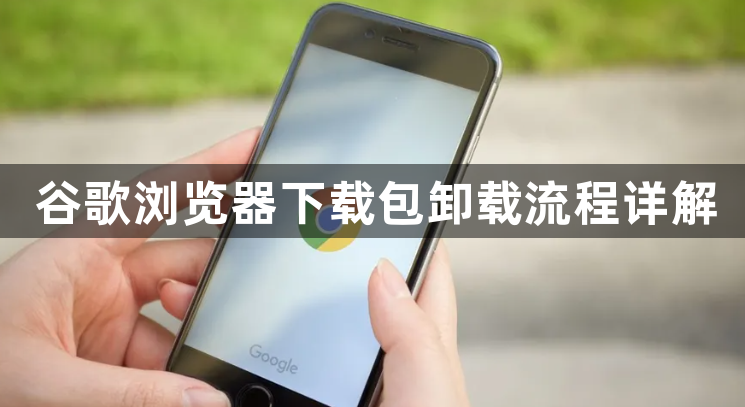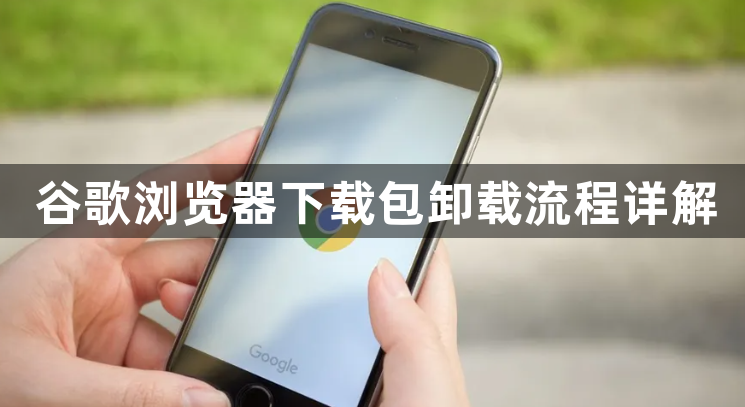
以下是谷歌浏览器下载包卸载流程详解:
1. 通过系统设置卸载
- Windows系统操作:
打开“控制面板”→选择“程序和功能”→在列表中找到“Google Chrome”→点击“卸载”→按提示确认操作→自动删除程序及关联文件。
- Mac系统操作:
将Chrome图标拖入“废纸篓”→右键点击“废纸篓”选择“清倒”→前往“应用程序”文件夹→删除残留的Chrome Canary或Beta版本。
2. 清理残留配置文件
- 删除用户数据文件夹:
按 `Win+R` 输入 `%APPDATA%\Google\Chrome\` →删除整个Chrome文件夹→清除浏览历史、扩展和缓存数据。
- 检查隐藏文件:
在资源管理器地址栏输入 `C:\ProgramData\Google` →删除Chrome相关文件→避免后台进程残留。
3. 移除注册表项(高级)
- 备份注册表:
按 `Win+R` 输入 `regedit` →点击“文件”→选择“导出”→保存当前注册表状态。
- 删除Chrome键值:
定位到 `HKEY_CURRENT_USER\Software\Google\Chrome` →右键删除整个项→重启电脑确保修改生效。
4. 使用第三方工具彻底清理
- IObit Uninstaller操作:
安装软件后右键点击Chrome图标→选择“强力卸载”→自动扫描并删除残留文件、注册表项及浏览器扩展。
- CCleaner深度清理:
打开工具→进入“卸载”模块→选择Chrome→点击“清除所有残留”→包括临时文件和系统日志。
5. 防止重新安装后数据恢复
- 更换安装目录:
在首次启动Chrome时→选择“自定义安装”→将路径更改为其他磁盘分区→避免覆盖原有配置。
- 禁用自动恢复功能:
删除 `C:\Users\[用户名]\AppData\Local\Google\Chrome\User Data\Default\Preferences` 文件→重新打开浏览器不会加载旧设置。